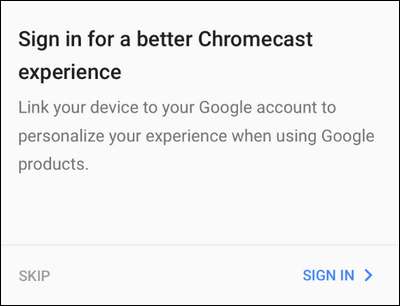של גוגל Chromecast אחד מ הדרכים הקלות והזולות ביותר להזרים כמעט כל דבר בטלוויזיה שלך . כך תגדיר את זה.
שלב ראשון: חבר את ה- Chromecast שלך והורד את אפליקציית הבית של Google
- חבר את ה- Chromecast לטלוויזיה והורד את אפליקציית Google Home לטלפון או לטאבלט.
- פתח את אפליקציית Google Home והקש על כפתור המכשירים בפינה השמאלית העליונה.
- הקש על "הגדר" תחת האפשרות עבור ה- Chromecast שלך ופעל לפי ההנחיות.
כדי להגדיר את ה- Chromecast שלך, תזדקק לאפליקציית Google Home (לשעבר אפליקציית Google Cast), הזמינה ב- iOS ו דְמוּי אָדָם . אם ה- Chromecast שלך הוא ממצא ידני או eBay, ייתכן שתרצה קח רגע לאיפוס המפעל לפני שתמשיך אז אתה מתחיל עם צפחה נקייה.
למרות שיש דורות מרובים של Chromecast ואפליקציה חדשה לגמרי, תהליך ההתקנה הכללי לא השתנה הרבה. ראשית, פרוק את ה- Chromecast שלך, חבר אותו לחשמל והמתן שהוא יופעל. באפשרותך לחבר את כבל ה- USB לקיר באמצעות המתאם הכלול, או יציאת ה- USB בגב הטלוויזיה שלך (כל עוד הוא מספק מספיק כוח - ייתכן שטלוויזיות ישנות יותר לא יכולות).
תדע שהוא מוכן להגדרה כשתראה את ההנחיה על המסך, שמוצגת למטה. שימו לב למזהה שנוצר באופן אקראי בפינה השמאלית התחתונה. שלנו הוא "Chromecast0082", אך ככל הנראה שלך שונה.
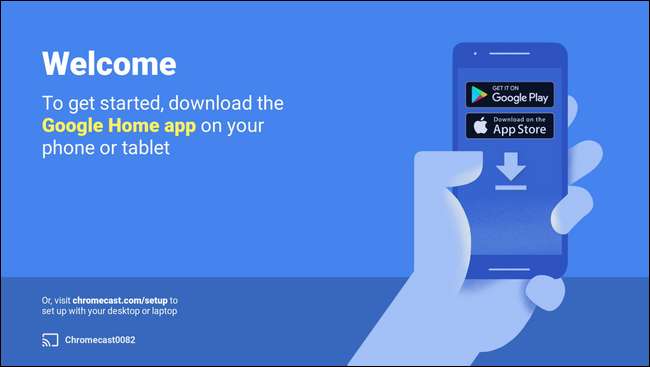
עם בקשת ההתקנה על מסך הטלוויזיה שלך, עכשיו זה הזמן לתפוס את הטלפון או הטאבלט שלך ולהתחבר ל- Chromecast כדי להשלים את תהליך ההתקנה. תלוי איזה דור של Chromecast יש לך, חיבור ה- bit קצת שונה, אז שים לב לסעיף הבא.
שלב שני: התחבר ל- Chromecast שלך
למרות שתהליך ההתקנה זהה במידה רבה לכל גרסאות ה- Chromecast, יש הבדל אחד גדול בין הגדרת Chromecast מהדור הראשון (שהוא דונגל ארוך יותר עם צורת אגודל) לדורות הבאים (בצורת דיסקים), אז הקשיב היטב כדי לחסוך לעצמך תסכול רב.
הדור השני Chromecast ו- Chromecast Ultra תומכים שניהם ב- Bluetooth. כאשר אתה מחבר דור שני או דגם Ultra חדש לאיפוס ומתחיל בתהליך ההתקנה באמצעות אפליקציית Google Home, תחובר באמצעות Bluetooth באופן מיידי. אם לא, וודא ש- Bluetooth בטלפון שלך מופעל.
אם ברשותך מכשיר Chromecast מהדור הראשון, תצטרך להתחבר לרשת ה- Wi-Fi האד-הוק זמנית שהוא יוצר. פתח את הגדרות ה- Wi-Fi של הטלפון או הטאבלט שלך וחפש רשת עם השם הייחודי שציינו לעיל. במקרה של דגם ההדגמה שלנו כאן, זו רשת "Chromecast0082.b" שנראית למטה.
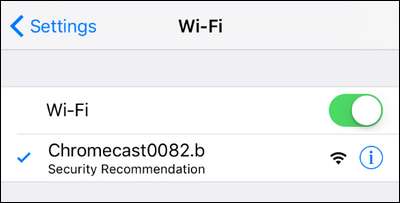
ראוי לציין שרשת ה- Wi-Fi האד-הוק היא גם שיטת החזרת גם לדורות החדשים. אם מסיבה כלשהי נתקלת בשגיאה בתהליך התקנה מבוסס Bluetooth במודל חדש יותר, תוכל תמיד לפתוח את תפריט ה- Wi-Fi בטלפון שלך ולהשתמש בשיטת ה- Wi-Fi הישנה.
לאחר החיבור, המשך לשלב הבא.
שלב שלישי: הגדר את ה- Chromecast שלך
כאשר ה- Chromecast מחובר לטלפון, הגיע הזמן להפעיל את אפליקציית Google Home ולסיים את תהליך התצורה. לרוב תתבקש באופן אוטומטי להתחיל בתהליך ההתקנה מיד עם פתיחת האפליקציה, אך אם אינך, אל תדאג. פשוט הקש על סמל המכשיר בפינה השמאלית העליונה, ראה למטה.
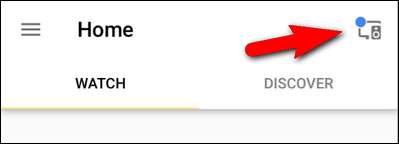
התקנים הזקוקים להגדרה מקובצים בחלק העליון של המסך. ודא שמזהה ה- Chromecast בטלפון שלך תואם למזהה המוצג בטלוויזיה שלך והקש על "הגדר".
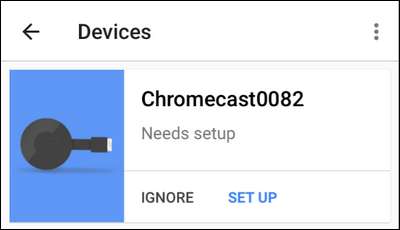
בשלב הראשון של תהליך ההתקנה, האפליקציה תאשר את המזהה הזמני שהוקצה ל- Chromecast. לחץ על "המשך".

לאחר מכן, אפליקציית ההתקנה תעביר קוד אישור לטלוויזיה שלך - האנשים בגוגל ברורים מאוד ברצינות לוודא שאתה מגדיר את ה- Chromecast המתאים. אשר שאתה רואה את הקוד על ידי הקשה על "אני רואה את זה".
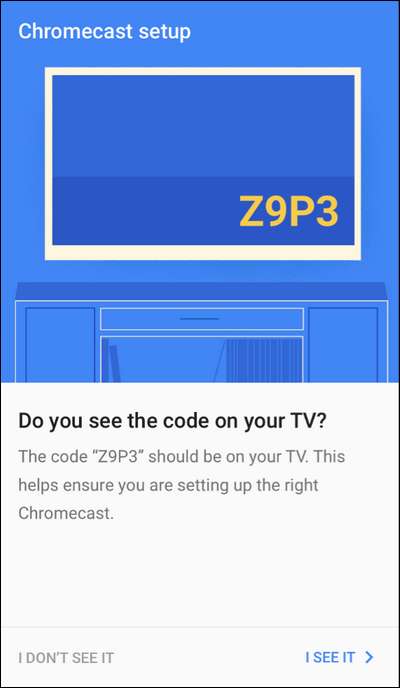
לאחר מכן תתבקש לבחור את האזור שלך (למשל ארצות הברית). לחץ על "המשך". תתבקש לתת שם ל- Chromecast שלך. כברירת מחדל יש לו את השם שנוצר באופן אקראי (למשל "Chromecast0089"), אך הדבר הטוב ביותר לעשות הוא לתת לו שם לפי החדר בו הוא נמצא (למשל "סלון" או "חדר שינה") לנוחות השימוש.
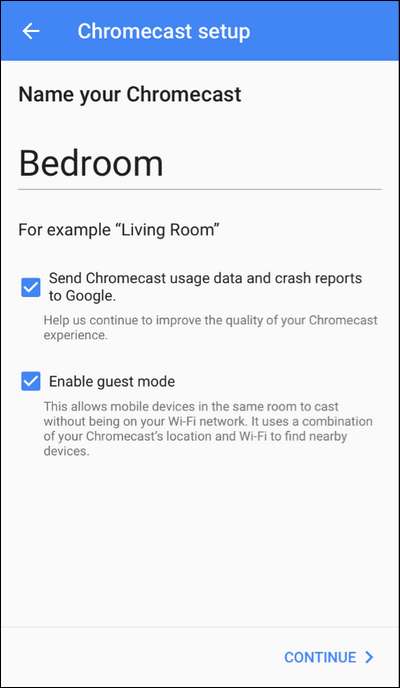
קָשׁוּר: כיצד לתת לאורחים גישה ל- Chromecast שלך ב- Google
בנוסף לשם זה, אתה יכול גם לבחור אם ה- Chromecast שלך ישלח דוחות קריסה לגוגל ובין אם מצב האורח מופעל או לא. ביט הדיווח על קריסות מובן מאליו, אך אם ברצונך לקרוא עוד על מצב אורח (המאפשר לאורחים להשתמש ב- Chromecast שלך מבלי להתחבר לרשת ה- Wi-Fi שלך) תוכל לקרוא המדריך המלא שלנו למצב אורח כאן . אל תדאג שאנשים אקראיים יתחברו ל- Chromecast שלך מהדירה במסדרון; מצב אורח מחייב אותם לראות את המסך בפועל ולהשתמש ב- PIN על המסך על מנת להתחבר.
לאחר שבחרת, לחץ על "המשך" ואז חבר את האישורים של רשת ה- Wi-Fi שאליה ברצונך לחבר את ה- Chromecast. אם יש לך מספר רשתות Wi-Fi בבית, הקפד לשים את ה- Chromecast ברשת ה- Wi-Fi שבה אתה משתמש בדרך כלל בטלפון או בטאבלט שלך, מכיוון שממנו תשלח.
קָשׁוּר: כיצד להתאים אישית את תפאורת ה- Chromecast שלך כדי להציג תמונות מותאמות אישית, חדשות ועוד
לבסוף, תוכל (אופציונלי) לקשר את חשבון Google שלך ל- Chromecast שלך. אמנם אינך צריך לעשות זאת, אך אם ברצונך להשתמש בכמה מהתכונות המתקדמות של Chromecast (כמו התאמה אישית של תפאורות עם תמונות משלך ), אתה צריך לקשר את ה- Chromecast לחשבון Google שלך.
כיצד להעביר סרטונים ומוזיקה ל- Chromecast שלך
קָשׁוּר: שיקף את מסך המחשב בטלוויזיה שלך באמצעות Chromecast של גוגל
ישנן שתי דרכים להשתמש ב- Chromecast. ניתן להעביר ממכשיר נייד ואתה יכול להעביר מהמחשב שלך מ- Chrome. אם אתה מעוניין במלוא הרצה על אפשרות הליהוק בשולחן העבודה, בדוק המדריך שלנו לשיקוף Chromecast כאן . למרות שלפונקציית הליהוק השולחני יש את השימושים שלה, חווית הליהוק הניידת מלוטשת הרבה יותר ובוודאי שמקור הפופולריות של ה- Chromecast.
כדי לנצל את הליהוק הקל של Chromecast, אתה רק צריך לתפוס אפליקציה שמובנית בליהוק - כמו YouTube, Netflix או Pandora. לאחר שהעליתם אפליקציה עם תאימות ל- Chromecast, ההפעלה היא קלה ככל שניתן (וקלות השימוש הזו היא בהחלט הסיבה שה- Chromecast פופולרי כל כך).
פשוט פתח סרטון ולחץ על הלוגו של Chromecast שנראה למטה בפינה השמאלית העליונה של צילום המסך. האפליקציה לנייד בה אתה משתמש תעביר את הזרם אוטומטית ל- Chromecast והזרם יתחיל בהפעלה.
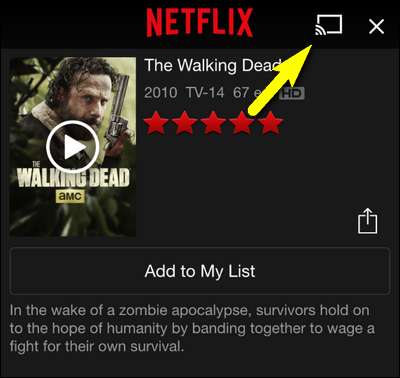
הדבר היפה במיוחד ב- Chromecast הוא שכל הפירוק / דחיסה של זרם הווידאו מטופל על ידי ה- Chromecast עצמו (לא מכשיר הליהוק), כך שגם אם המכשיר שלך ישן, חבוט וספורט מעבד איטי, אתה עדיין יכול השתמש בקלות ב- Chromecast. מכשירי אנדרואיד ו- iOS ישנים כאלה מאפשרים גדול אתה יכול להשאיר מחובר ל- Chromecast "שלט רחוק מחובר לחשמל ליד הספה בסלון.
זה כל מה שיש להגדיר את ה- Chromecast שלך. ברגע שהתקנת אותה, חיטטת באפליקציה במשך דקה או שתיים, ויש לך ידית על פונקציונליות הליהוק הפשוטה ביותר של לחיצה על הסמל.